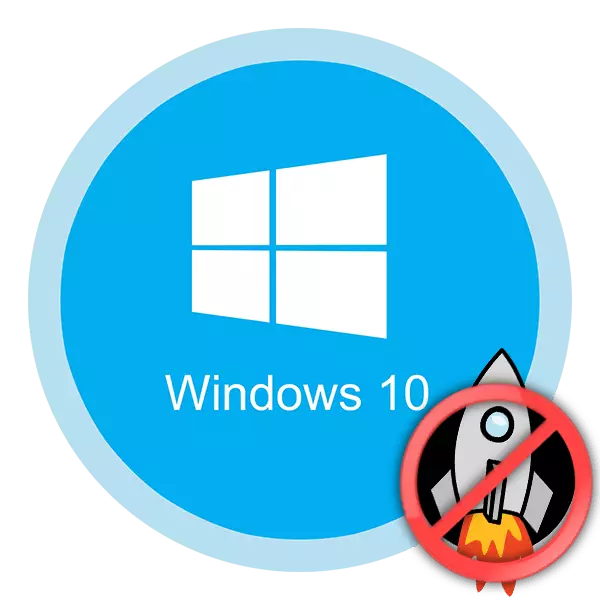
Mae cyflymiad caledwedd yn nodwedd ddefnyddiol iawn. Mae'n caniatáu i chi ailddosbarthu'r llwyth rhwng y prosesydd canolog, adapter graffeg a cherdyn sain y cyfrifiadur. Ond weithiau mae yna sefyllfaoedd pan fydd yn ofynnol i un neu resymau arall ddiffodd ei weithrediad. Mae'n ymwneud â sut y gellir gwneud hyn yn system weithredu Windows 10, byddwch yn dysgu o'r erthygl hon.
Opsiynau ar gyfer datgysylltu cyflymdra caledwedd yn Windows 10
Mae dau ddull sylfaenol sy'n eich galluogi i analluogi cyflymiad caledwedd yn y fersiwn penodedig o'r OS. Yn yr achos cyntaf, bydd angen i chi osod meddalwedd ychwanegol, ac yn yr ail - cyrchfan i olygu'r gofrestrfa. Gadewch i ni fynd ymlaen.Dull 1: Defnyddio "Panel Rheoli DirectX"
Dosberthir y "Panel Rheoli DirectX" fel rhan o becyn SDK arbennig ar gyfer Windows 10. Yn aml mae angen datblygu defnyddiwr cyffredin, gan ei fod wedi'i gynllunio i ddatblygu meddalwedd, ond yn yr achos hwn bydd angen ei osod. I weithredu'r dull, dilynwch y camau hyn:
- Dilynwch y ddolen hon i dudalen swyddogol Pecyn SDK ar gyfer y Windows System Weithredu 10. Dewch o hyd i'r botwm "Lawrlwytho Gosodwr" arno a chliciwch arno.
- O ganlyniad, bydd llwytho'r ffeil gweithredadwy yn awtomatig i'r cyfrifiadur yn dechrau. Ar ddiwedd y llawdriniaeth, rhowch ef.
- Bydd ffenestr yn ymddangos ar y sgrin lle rydych chi'n dymuno, gallwch newid y llwybr i osod y pecyn. Mae'n cael ei wneud yn y bloc uchaf. Gellir golygu'r llwybr â llaw neu dewiswch y ffolder a ddymunir o'r cyfeiriadur trwy glicio ar y botwm "Pori". Nodwch nad y pecyn hwn yw'r mwyaf "golau." Ar y ddisg galed bydd yn cymryd tua 3 GB. Ar ôl dewis y cyfeiriadur, pwyswch y botwm "Nesaf".
- Nesaf, fe'ch cynigir i alluogi swyddogaeth data dienw awtomatig o'r gweithrediad pecyn. Rydym yn argymell ei ddiffodd, er mwyn peidio â llwytho'r system unwaith eto gyda gwahanol brosesau. I wneud hyn, gosodwch y marc o flaen y llinyn "Na". Yna cliciwch y botwm "Nesaf".
- Bydd y ffenestr nesaf yn annog i ymgyfarwyddo â chytundeb trwydded y defnyddiwr. Gwnewch hynny ai peidio - i ddatrys chi yn unig. Beth bynnag, i barhau, bydd angen i chi bwyso ar y botwm "Derbyn".
- Ar ôl hynny, fe welwch restr o gydrannau a fydd yn cael eu gosod fel rhan o'r pecyn SDK. Nid ydym yn argymell peidio â newid unrhyw beth, ond cliciwch ar "gosod" i ddechrau gosod.
- O ganlyniad, bydd y broses osod yn cael ei lansio, mae'n ddigon hir, felly byddwch yn amyneddgar.
- Ar y diwedd, bydd y sgrin yn ymddangos gyda chyfarchiad. Mae hyn yn golygu bod y pecyn wedi'i osod yn gywir a heb wallau. Cliciwch y botwm "Close" i gau'r ffenestr.
- Nawr mae angen i chi redeg y "Panel Rheoli DirectX" cyfleustodau gosod. Gelwir ei ffeil gweithredadwy yn "DXCPL" ac mae wedi'i leoli yn ddiofyn yn y cyfeiriad canlynol:
C: Windows System32
Dewch o hyd i'r ffeil a ddymunir yn y rhestr a'i rhedeg.
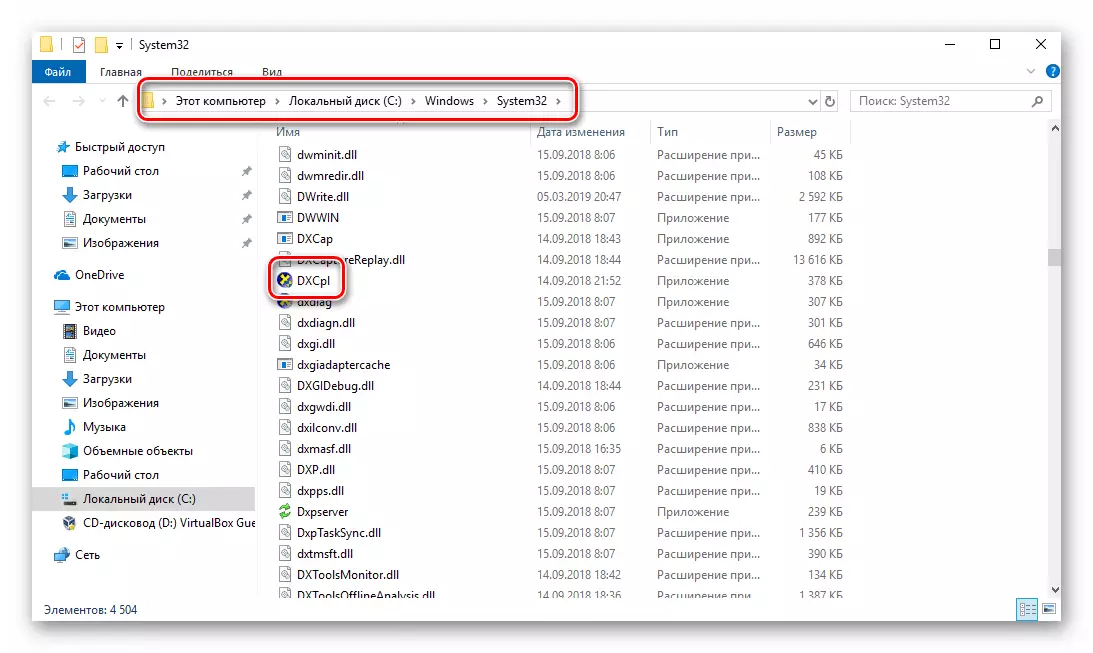
Gallwch hefyd agor y blwch chwilio ar y "bar tasgau" yn Windows 10, mynd i mewn i'r ymadrodd "DXCPL" a chlicio ar gais a ddarganfuwyd yn y lkm.
- Ar ôl dechrau'r cyfleustodau fe welwch ffenestr gyda thabiau lluosog. Ewch i'r un o'r enw "Directdraw". Mae'n hi sy'n gyfrifol am gyflymiad caledwedd graffig. Er mwyn ei analluogi, mae'n ddigon i dynnu tic ger y llinell "Defnyddio Hardware Cyflymiad" a chliciwch ar y botwm "Derbyn" i arbed newidiadau.
- I ddiffodd cyflymiad caledwedd sain yn yr un ffenestr, rhaid i chi fynd i'r tab "sain". Y tu mewn, dewch o hyd i'r bloc "Direct Debug Level", a symudwch y rheoleiddiwr ar y stribed i'r lleiaf. Yna pwyswch y botwm Cymhwyso eto.
- Nawr mae'n parhau i fod yn unig i gau'r ffenestr "Panel Rheoli DirectX", ac ailgychwyn y cyfrifiadur.
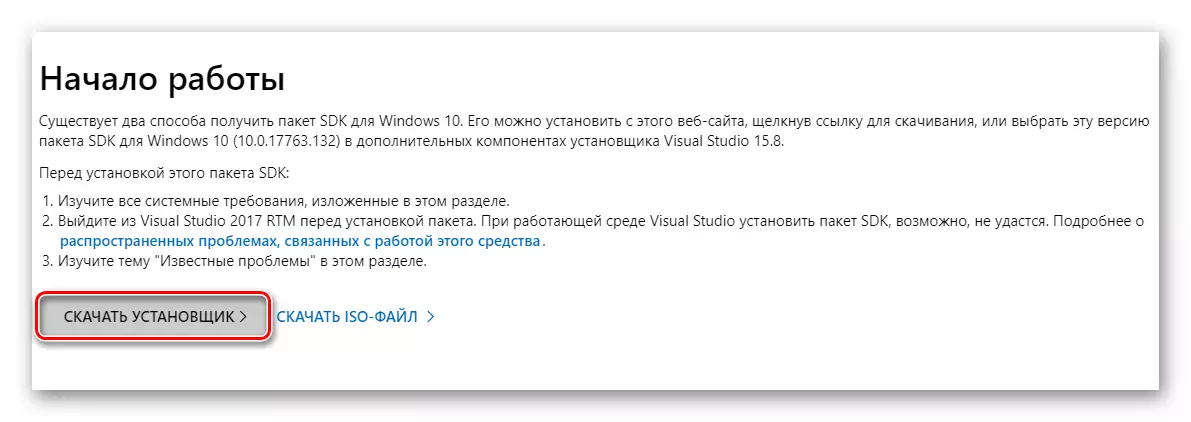
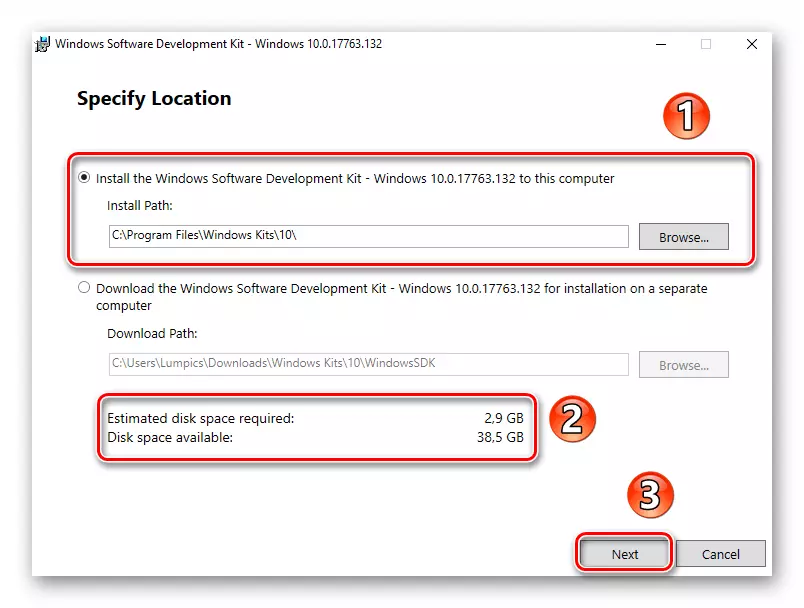
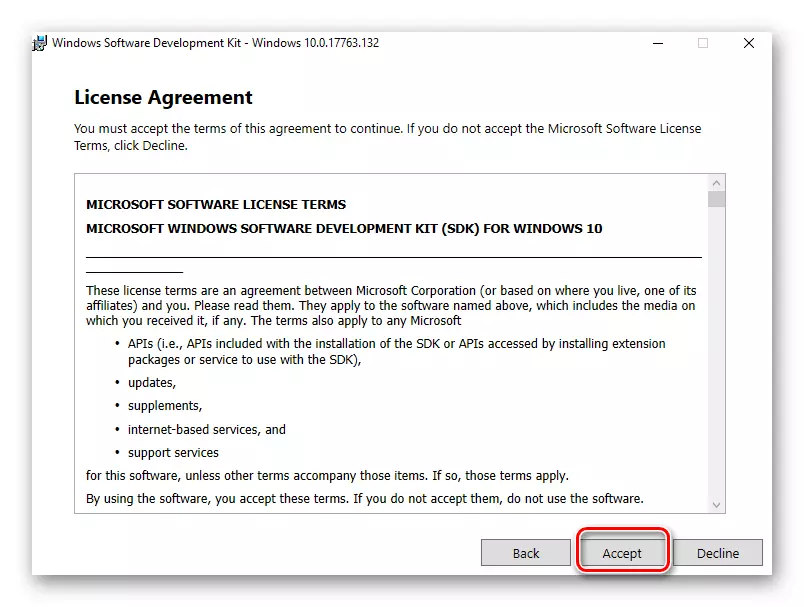
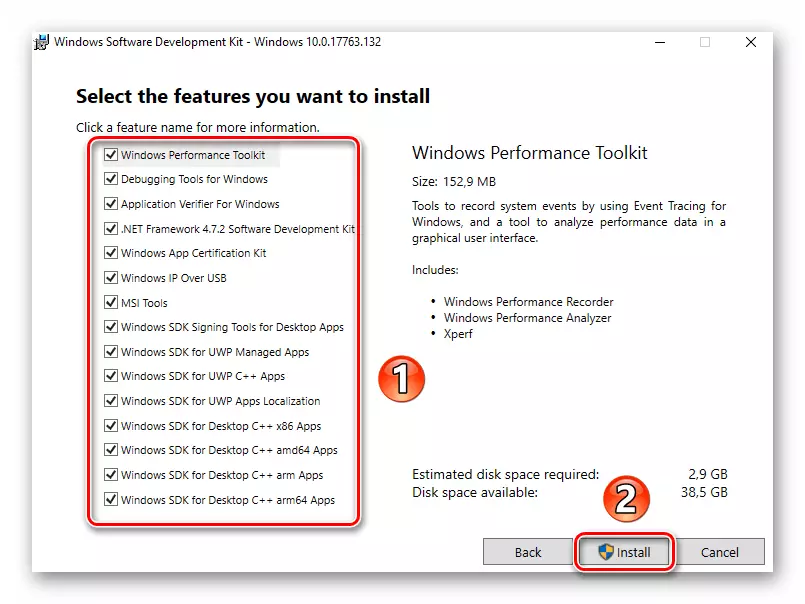
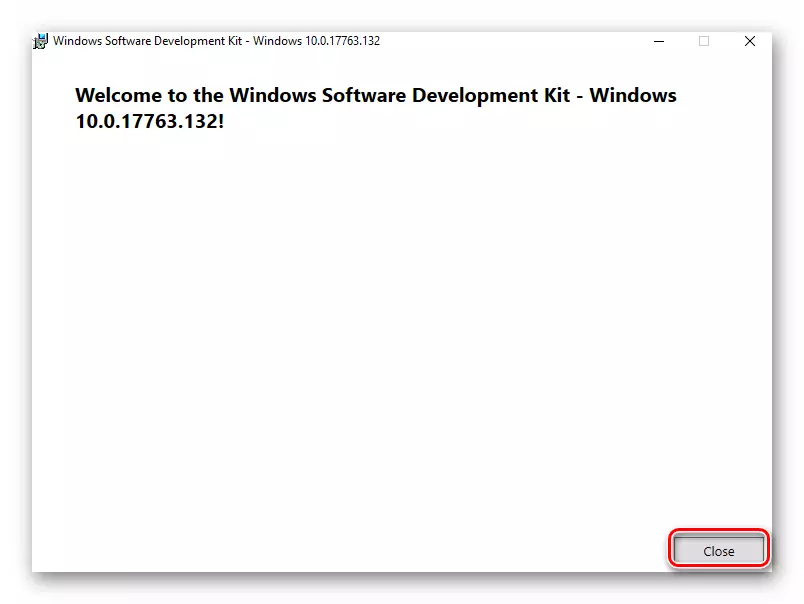
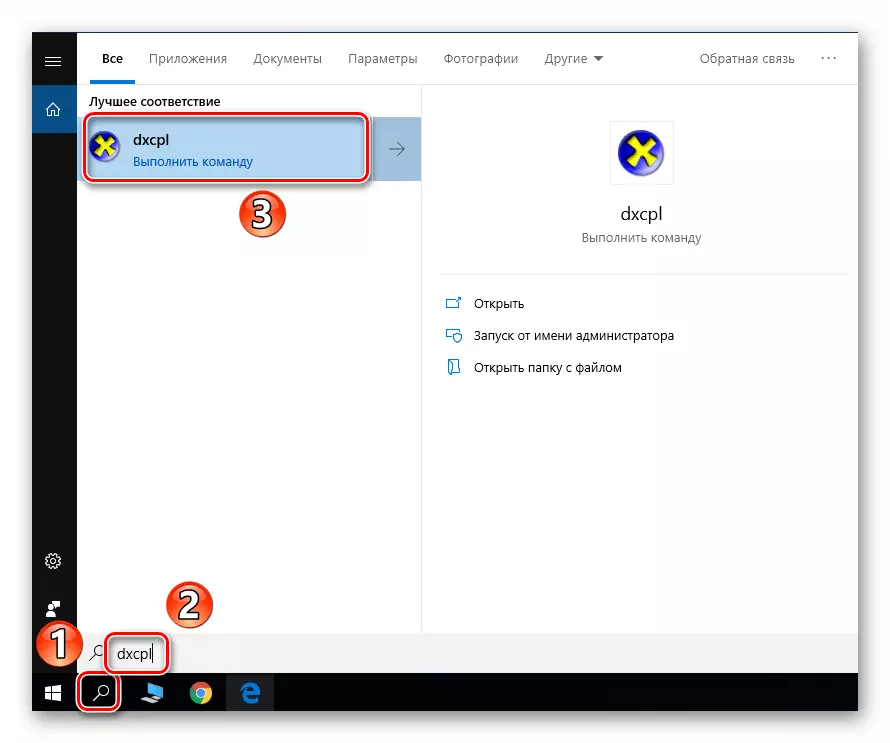
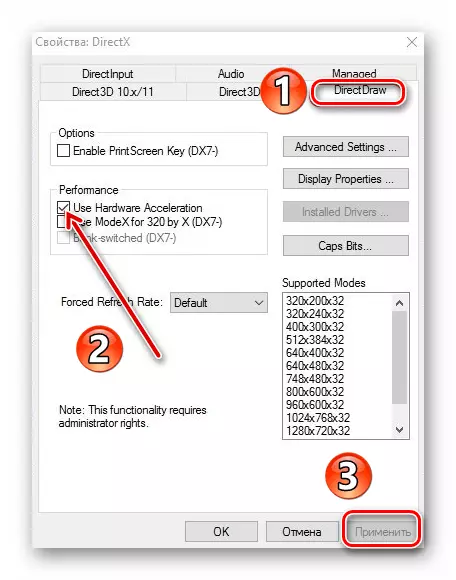
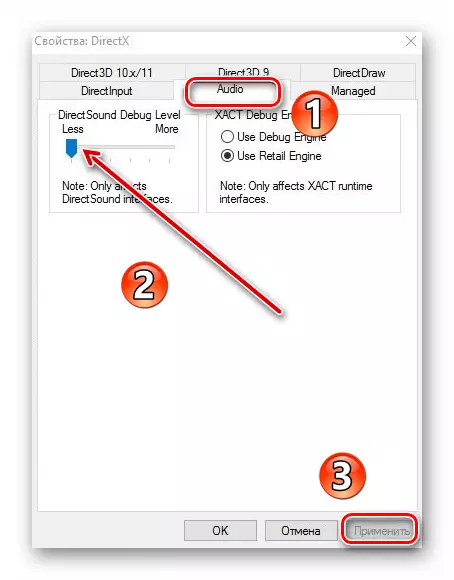
O ganlyniad, bydd y sain caledwedd a fideo yn anabl. Os nad ydych am i chi osod y pecyn SDK am ryw reswm, yna dylech geisio cymhwyso'r dull canlynol.
Dull 2: Golygu Gofrestrfa System
Mae'r dull hwn ychydig yn wahanol i'r un blaenorol - mae'n eich galluogi i analluogi dim ond y rhan graffeg o'r cyflymiad caledwedd. Os ydych chi am drosglwyddo prosesu sain o gerdyn allanol i'r prosesydd, bydd yn rhaid i chi ddefnyddio'r opsiwn cyntaf beth bynnag. I weithredu'r dull hwn, bydd angen y gyfres o gamau gweithredu canlynol arnoch:
- Pwyswch y allweddi "Windows" ac "R" ar yr un pryd ar y bysellfwrdd. Yn yr unig faes y ffenestr a agorodd y ffenestr, nodwch y gorchymyn Regedit a chliciwch ar y botwm OK.
- Yn y rhan chwith o'r ffenestr agoredig "Golygydd Cofrestrfa", mae angen i chi fynd i'r ffolder "Avalon.graphics". Rhaid iddo fod yn y cyfeiriad canlynol:
HKEY_CURRENT_USER => Software => Microsoft => Avalon.gregics
Y tu mewn i'r ffolder ei hun dylai fod ffeil "Anablishwwcelleration". Os nad yw, yna ar ochr dde'r ffenestr, dde-glicio ar y llinyn "Creu" a dewiswch y paramedr DWRW (32 darn) rhestr gollwng llinynnol.
- Yna cliciwch ddwywaith ar yr allwedd gofrestrfa newydd. Yn y ffenestr sy'n agor yn y maes "Gwerth", nodwch y digid "1" a chliciwch OK.
- Caewch y Golygydd Cofrestrfa ac ailgychwyn y system. O ganlyniad, bydd cyflymiad caledwedd y cerdyn fideo yn cael ei ddadweithredu.
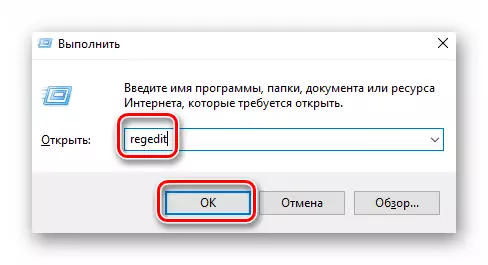
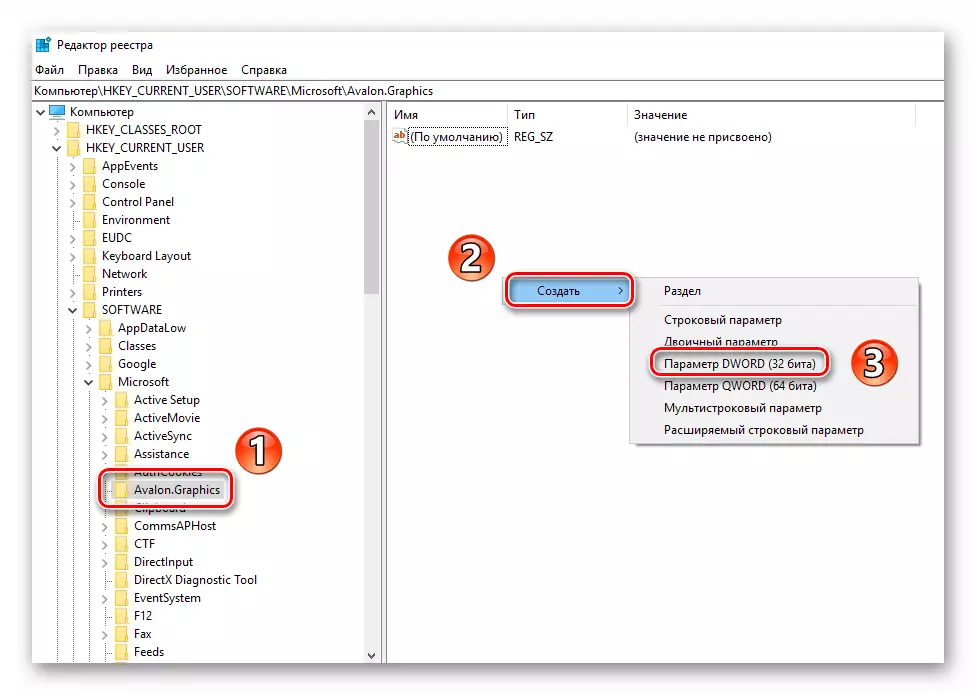
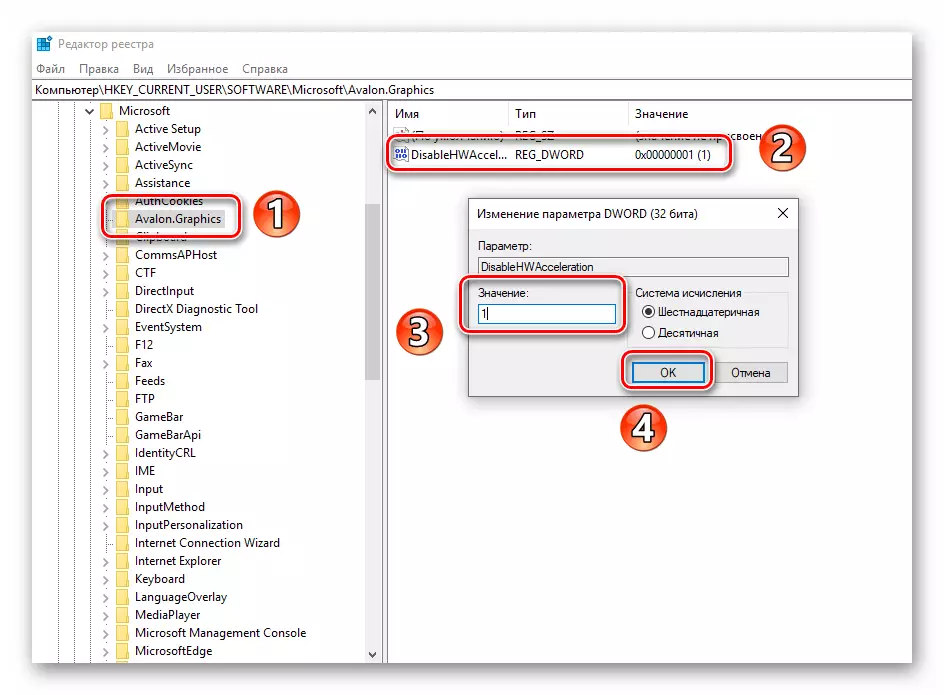
Gan ddefnyddio un o'r dulliau arfaethedig, gallwch analluogi cyflymiad caledwedd heb lawer o anhawster. Rydym eisiau eich atgoffa nad yw'n cael ei argymell i wneud hyn heb lawer o angen, gan y gall cynhyrchiant y cyfrifiadur ostwng yn gryf.
